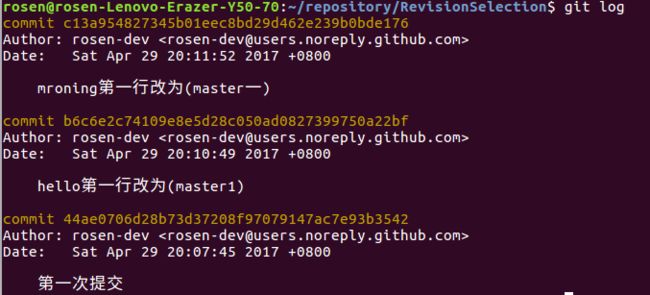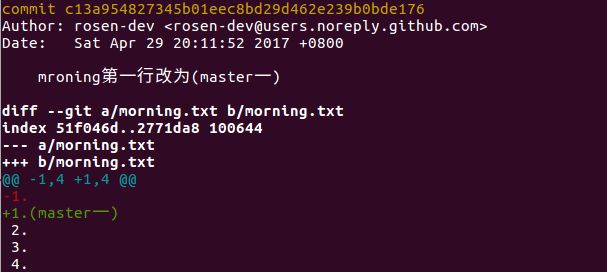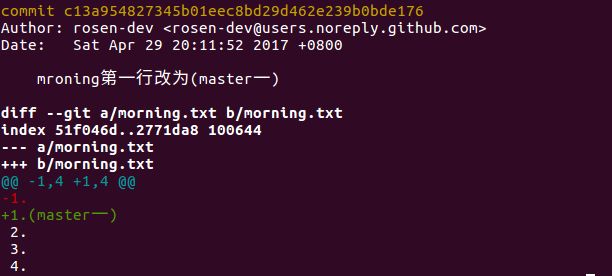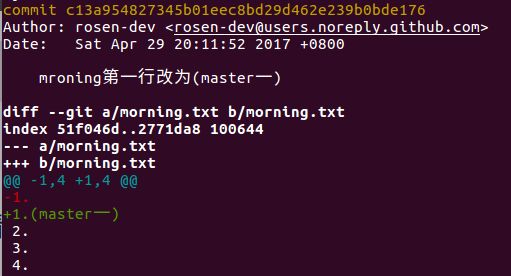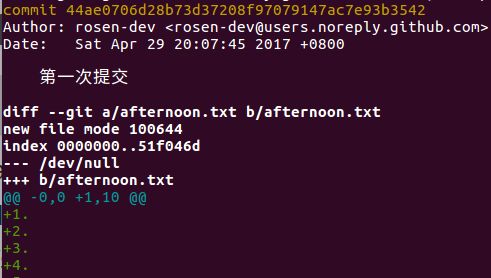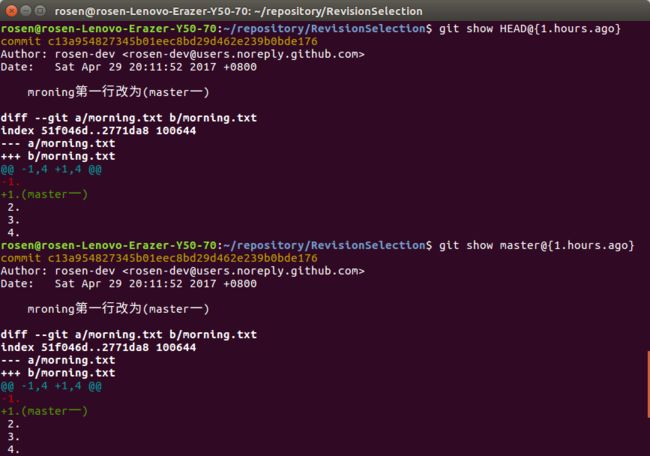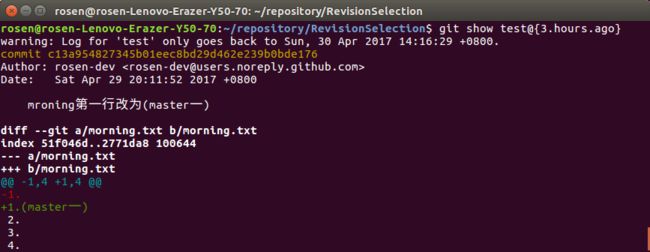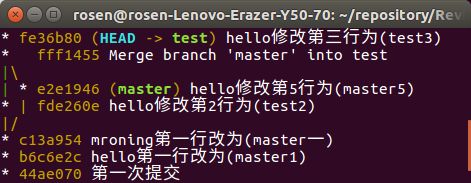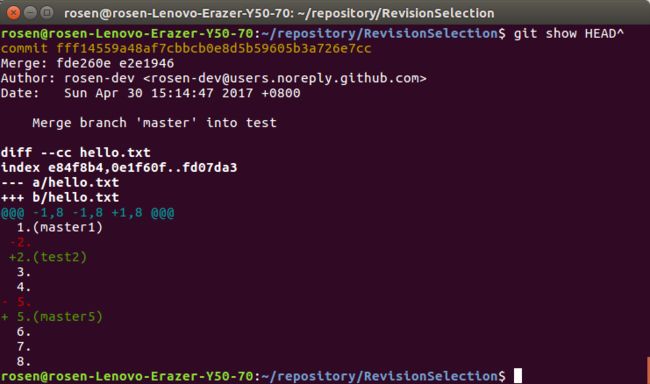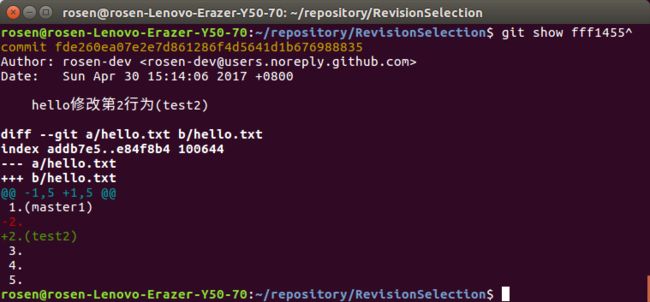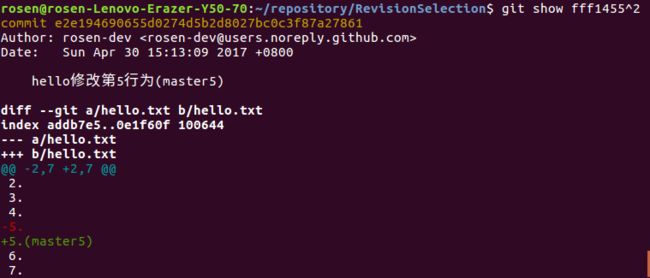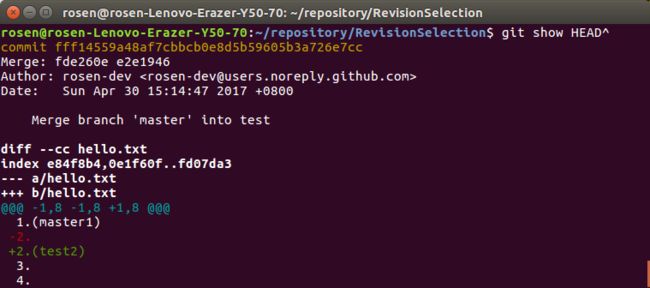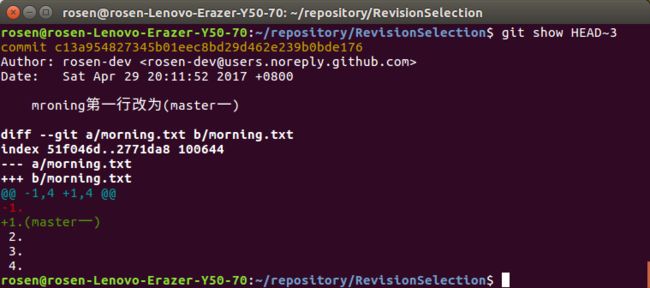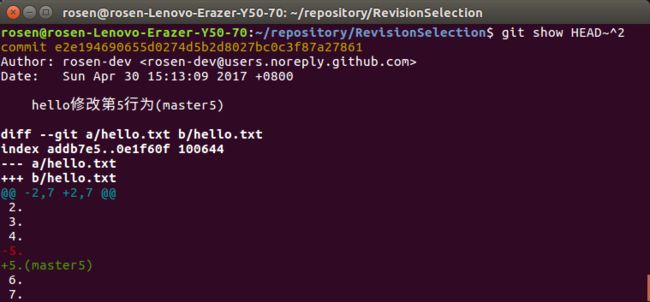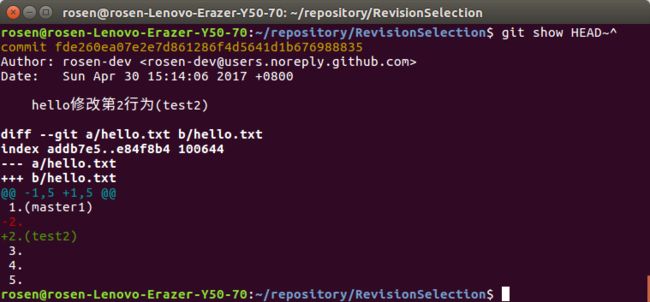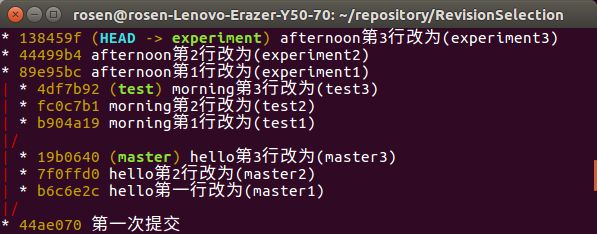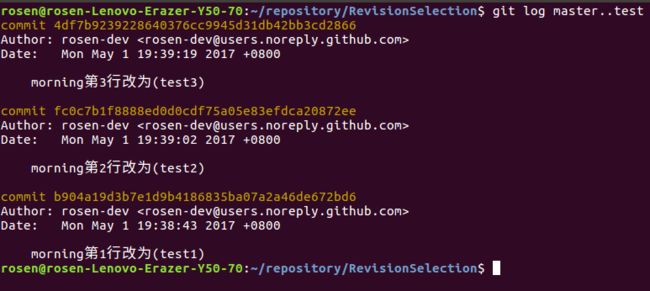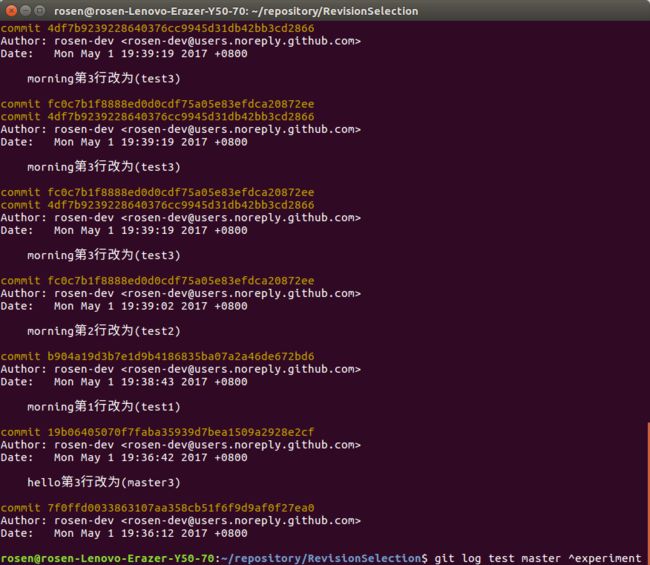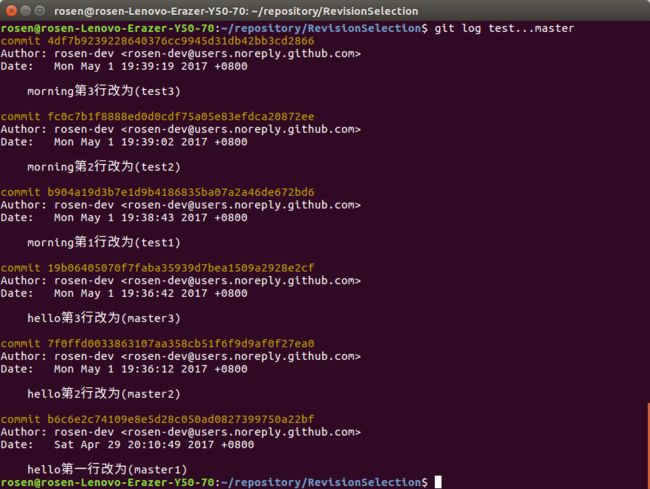下载初始化仓库
一:使用短的SHA-1值,看单一commit对象 以及查找分支指向的commit的SHA-1值
$ git log
$ git show c13a95
$ git show c13a954827345b01eec8bd29d462e239b0bde176
$ git log --abbrev-commit --pretty=oneline
$ git show master
$ git show c13a954827345b01eec8bd29d462e239b0bde176
$ git rev-parse master
$ git rev-parse HEAD
使用低级命令git rev-parse + 分支名字或者HEAD 可以看分支指向的commit的SHA-1
$ git reflog
$ git checkout -b test
$ git checkout master
$ git log --abbrev-commit --pretty=oneline --all --decorate --graph
$ git reflog
$ git show HEAD@{2}
$ git log -g
$ git show master@{yesterday}
$ git show HEAD@{1.hours.ago}
$ git show master@{1.hours.ago}
$ git show test@{3.hours.ago}
二:查看祖先commit信息,已对仓库进行一些修改,下载仓库
$ git log --abbrev-commit --pretty=oneline --all --decorate --graph
$ git show HEAD^
从上面的分支结构图可知,现在HEAD指向test分支,test位于fe36b80这个commit上,而HEAD^表示HEAD的父亲,那就是分支结构图中那个fff145commit啦,所以结果就是这个commit的详细信息
$ git show fff1455^
上面分支结构图中,fff1455是一个merge commit,所以有两个祖先,git show fff1455^代表merge时所在分支的祖先,而merge操作是git merge master,当时在test分支,所以显示的test分支上的那个祖先
$ git show fff1455^2
$ git show HEAD~
$ git show HEAD^
$ git show HEAD~3
$ git show HEAD^^^
$ git show HEAD~^2
$ git show HEAD~^
$ git show HEAD~~
$ git show HEAD^^
查找某个范围内的commit对象
两个点,表示查看
experiment上还没有合并到
master的commit,换句话说:所有
experiment能读取到但
master读取不到的commit对象
$ git log master..experiment
D
C
反过来就是E、F这两个master分支上的还没有合并到experiment的commit对象
$ git log experiment..master
F
E
所以,下面就是HEAD本地还没有推送到服务器的commit对象啦
$ git log origin/master..HEAD
符号..的两边有一边缺失,Git会自动用HEAD代替
git log origin/master..
再下载一下仓库
$ git log --abbrev-commit --pretty=oneline --all --decorate --graph
$ git log master..test
$ git log ^master test
$ git log test --not master
上面三个命令等价,都是显示test有而master没有的commit,也可以说是没有合并到master的test上的commit 符号`^` 和 选项`--not`都表示不显示存在于该分支上的commit
$ git log test master --not experiment
$ git log test master ^experiment
使用符号`^` 和 选项`--not`,可以写多个branch,这是`..`符号做不到的,用这两种符号,可以查看多个branch,比如上面的命令显示test和master分支的commit且不显示experiment能够触及的commit
$ git log test...master
$ git log --left-right test...master